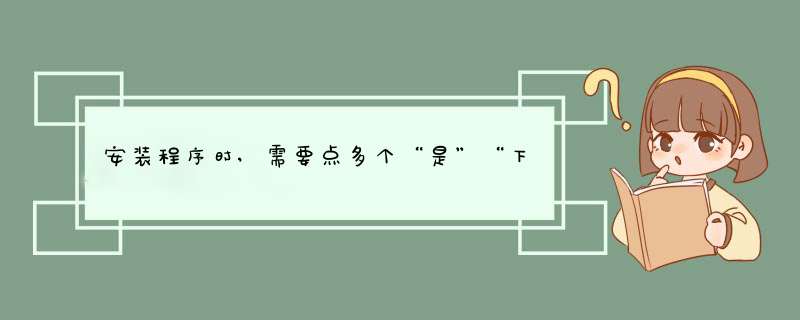
可以用批处理
文件来实现以自动安装windows系统补丁为例start /w PATCH\KB929399.exe /passive /norestart /nobackup这一句 意思是 运行 patch目录下的 KB929399.exe ,passive 意思是下一步,norestart 意思是装完不重启,nobackup意思是不备份文件。 把这段设置成批处理就可以自动安装这个补丁,如果批处理不会做的话 可以再问我或者搜索一下。下面是安装中的所有参数安装
选项\x0d\x0a \x0d\x0a 安装或配置产品\x0d\x0a /a \x0d\x0a 管理安装 - 在网络上安装产品\x0d\x0a /j [/t ] [/g ]\x0d\x0a 公布产品 - m 公布到所有
用户,u 公布到当前用户\x0d\x0a \x0d\x0a 卸载产品\x0d\x0a显示选项\x0d\x0a /quiet\x0d\x0a 安静模式,无用户交互\x0d\x0a /passive\x0d\x0a 无人参与模式 - 只显示进度栏\x0d\x0a /q[n|b|r|f]\x0d\x0a 设置用户界面级别\x0d\x0a n - 无用户界面\x0d\x0a b - 基本界面\x0d\x0a r - 精简界面\x0d\x0a f - 完整界面(默认值)\x0d\x0a /help\x0d\x0a 帮助信息\x0d\x0a重新启动选项\x0d\x0a /norestart\x0d\x0a 安装完成后不重新启动\x0d\x0a /promptrestart\x0d\x0a 必要时提示用户重新启动\x0d\x0a /forcerestart\x0d\x0a 安装后始终重新启动计算机\x0d\x0a日志选项\x0d\x0a /l[i|w|e|a|r|u|c|m|o|p|v|x|+|!|*] \x0d\x0a i - 状态消息\x0d\x0a w - 非致命警告\x0d\x0a e - 所有错误消息\x0d\x0a a - *** 作的启动\x0d\x0a r - *** 作特定记录\x0d\x0a u - 用户请求\x0d\x0a c - 初始用户界面参数\x0d\x0a m - 内存不足或致命退出信息\x0d\x0a o - 磁盘空间不足消息\x0d\x0a p - 终端属性\x0d\x0a v - 详细输出\x0d\x0a x - 额外调试信息\x0d\x0a + - 扩展到现有日志文件\x0d\x0a ! - 每一行刷新到日志\x0d\x0a * - 记录所有信息,除了 v 和 x 选项\x0d\x0a /log \x0d\x0a 与 /l* 相同\x0d\x0a更新选项\x0d\x0a /update [Update2.msp]\x0d\x0a 应用更新\x0d\x0a /uninstall [Update2.msp] /package \x0d\x0a 删除产品的更新\x0d\x0a修复选项\x0d\x0a /f[p|e|c|m|s|o|d|a|u|v] \x0d\x0a 修复产品\x0d\x0a p - 仅当文件丢失时\x0d\x0a o - 如果文件丢失或安装了更旧的版本(默认值)\x0d\x0a e - 如果文件丢失或安装了相同或更旧的版本\x0d\x0a d - 如果文件丢失或安装了不同版本\x0d\x0a c - 如果文件丢失或较验和与计算的值不匹配\x0d\x0a a - 强制重新安装所有文件\x0d\x0a u - 所有必要的用户特定注册表项(默认值)\x0d\x0a m - 所有必要的计算机特定注册表项(默认值)\x0d\x0a s - 所有现有的快捷键方式(默认值)\x0d\x0a v - 从源运行并重新缓存本地安装包\x0d\x0a设置公共属性\x0d\x0a [PROPERTY=PropertyValue]
1、同时按下“windows键”+“R键”打开电脑中的运行,在里面输入“gpedit.msc”并点击确定。
2、在本地组策略编辑器中找到“windows设置”并点击,打开“安全设置”,然后找到“本地策略”并点击。
3、接下来找到“安全选项”并点击。
4、这时候会出先很多的选项,向下拉找到“用户账户管理员批准的提升权限的行为”并双击打开。
5、在这里是本地安全设置,我们把“非windows二进制文件的同意提示”改为“同意提示”。
6、或者打开电脑左下方的windows图标,打开“控制面板”。
7、找到“用户账户”并点击。
8、点击更改密码,给账户设置一个密码。这时候如果有安装程序就需要输入密码才可以安装了。
用WINRAR创建自解压文件, *** 作如下:
1、选择需要自动安装的某个文件/软件,这里以某软件“1.exe”为例,右键选择【添加到压缩文件...】;
2、在常规选项卡中,压缩方式选择 【 最好 】(主要是为了尽最大可能的缩小体积),压缩选项选择【创建自解压格式压缩文件 】 和【 创建固实压缩文件】;
3、在高级选项卡中,选择【 自解压选项 】;
4、常规页面下,在解压路径里设置解压路径,比如“F:/ ”表示解压到F盘里。在【设置】里设置解压后运行“1.exe”,表示解压后自动安装,免去手动点击的烦恼;
5、其他方面,可以在“许可”界面下填写安装协议,可以在“文本和图标”界面选择安装时显示的文本以及安装包的图标等。
选择好参数之后,点击确定即可生成安装包,如下图所示:
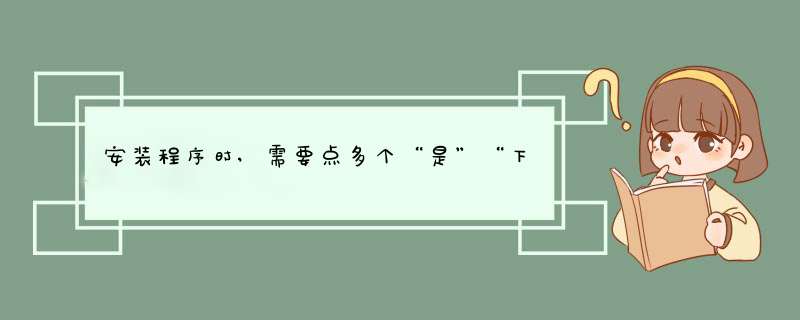

 微信扫一扫
微信扫一扫
 支付宝扫一扫
支付宝扫一扫
评论列表(0条)